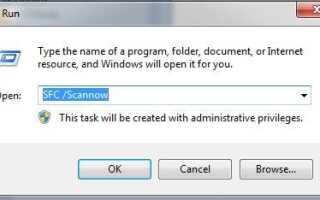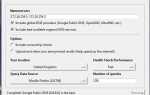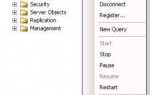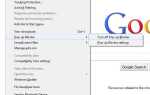6 мая Общие сведения, Microsoft, Windows 7, Windows Vista, Windows XP
Проблема
Когда вы находитесь в своей ОС Windows, скажем, Windows XP, Vista, Windows 7, Server 2003 Server 2008, и вы пытаетесь запустить одно из стандартных приложений на панели управления или что-нибудь, что установлено по умолчанию, и он не загружается, вы можете иметь повреждение с этот конкретный апплет (список апплетов см. в нижней части этой статьи из Википедии.). Существует способ исправить это, не выполняя переустановку или что-либо особенно агрессивное. Это решение может также помочь исправить поврежденную установку xp, vista или windows 7, так как она ищет проблемы с установкой операционной системы.
Решение
Допустим, например, что вы хотели удалить приложение, но установка и удаление программ не удалась, тогда нам нужно это исправить. Инструкции ниже показывают, как. Вам понадобится компакт-диск с ОС или копия каталога i386 или каталога AMD. Мы собираемся использовать малоизвестную надстройку для окон, которая называется System File Checker. Это ищет поврежденные файлы в Windows, копии свежие с компакт-диска или вашего хранилища файлов.
Сначала вот список флагов, которые может использовать SFC (System File Checker).
SFC [/ SCANNOW] [/ VERIFYONLY] [/ SCANFILE =] [/ VERIFYFILE =]
[/ OFFWINDIR = / OFFBOOTDIR =]
/ SCANNOW Проверяет целостность всех защищенных системных файлов и восстанавливает файлы с
проблемы, когда это возможно.
/ VERIFYONLY Проверяет целостность всех защищенных системных файлов. Нет ремонтных работ
выполнила.
/ SCANFILE Проверяет целостность указанного файла, восстанавливает файл в случае возникновения проблем
определены. Укажите полный путь
/ VERIFYFILE Проверяет целостность файла с полным путем. Без ремонта
операция выполнена.
/ OFFBOOTDIR Для автономного восстановления укажите местоположение автономного загрузочного каталога.
/ OFFWINDIR Для автономного восстановления укажите местоположение автономного каталога Windows.
например
SFC / SCANNOW
sfc /VERIFYFILE=c:\windows\system32\kernel32.dll
sfc /SCANFILE=d:\windows\system32\kernel32.dll / OFFBOOTDIR = d: \ / OFFWINDIR = d: \ windows
SFC / VERIFYONLY
Итак, в какой бы ОС вы ни находились, нажмите «Пуск» и «Запуск», затем введите
SFC / Scannow
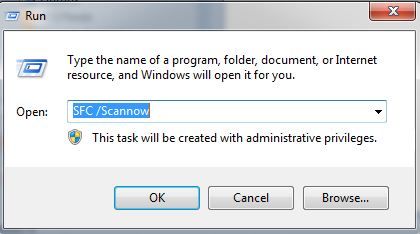
проверка системных файлов
Затем нажмите «Return», после чего система на некоторое время начнет искать поврежденные файлы, и вы также увидите экран ниже.
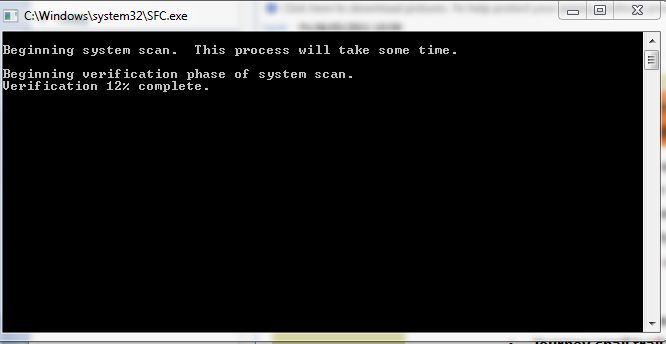
проверка системных файлов
Теперь, если программа проверки системных файлов обнаружит проблему, она удалит поврежденный файл и заменит его новым чистым файлом. Перезагрузите компьютер, и у вас не должно возникнуть проблем.
Если программа проверки системных файлов не обнаружит проблем, окно закроется.
Для получения информации о том, как и что вызывает повреждение данных, попробуйте информацию в вики http://en.wikipedia.org/wiki/Data_corruption